1. प्राइवेट Vs पब्लिक अकाउंट
डिफ़ॉल्ट रूप से, आपका अकाउंट पब्लिक होता है, इसका मतलब यह है कि कोई भी टिकटॉकर आपकी वीडियो देख सकता है और उसपर कमैंट्स, रिएक्शंस, या आपके कंटेंट के सात डुएट कर सकता है - लेकिन आप इसको अपनी प्राइवेसी सेटिंग्स में जाकर आराम से बदल सकते हैं। अगर आप प्राइवेट अकाउंट बनाते हैं तो आप फॉलोवर रिक्वेस्ट को मंज़ूर या मना कर सकते हैं और आपका कंटेंट सिर्फ वही देख सकते हैं जिनको आपने मंज़ूरी दी हो।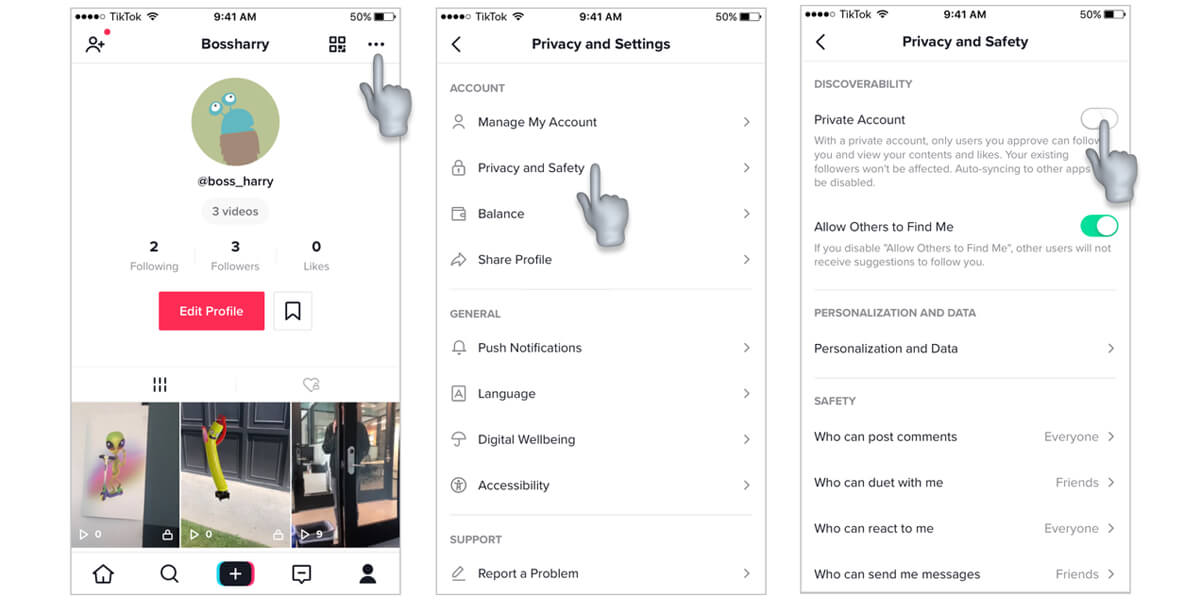
अपने अकाउंट को पब्लिक से प्राइवेट करने के लिए:
- "प्राइवेसी और सेटिंग्स" में जाएं और प्राइवेसी और सेफ्टी पर क्लिक करें
- प्राइवेट अकाउंट को ऑन करें
2. डुएट्स कैसे रोकें
डुएट एक मनोरंजक तरीका है जिससे आप दूसरे टिकटोकर के साथ वीडियो बना सकते हैं, लेकिन आप सुरक्षित हैं: टिकटॉक आपको एक ऑप्शन देता है कि आपके साथ कौन डुएट बना सकता है और कौन आपके कंटेंट पर रियेक्ट कर सकता है। इस को सेट करना बहुत आसान है और इस सेटिंग को अकाउंट लेवल पर सेट कर सकते हैं जो कि आपकी सारी वीडियो पर लागू होती है - लेकिन एक सुविधा यह भी है कि आप किसी विशेष वीडियो पर डुएट पर इनेबल या डिसएबल कर सकते हैं।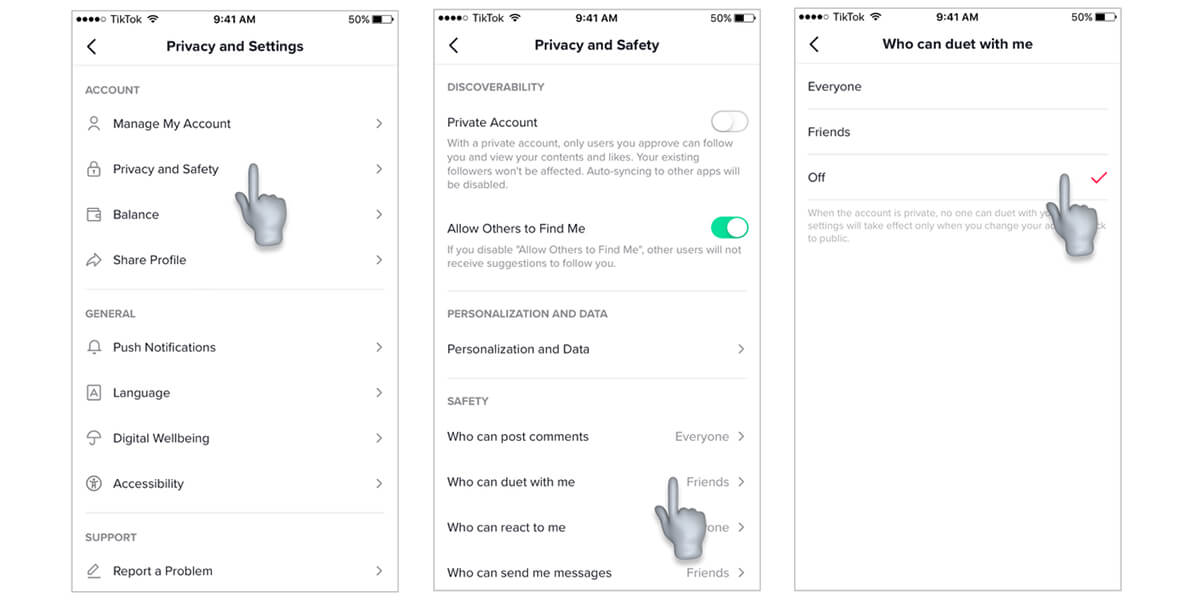
डुएट की सेटिंग्स को इनेबल करने के लिए:
- अपनी प्रोफाइल से, प्रोफाइल और सेफ्टी सेटिंग्स खोलें
- "मेरे साथ डुएट कौन बना सकता है" पर क्लिक करें
- अपने हिसाब से सेटिंग्स चुने (हर कोई, दोस्त या बंद)
3. कमैंट्स सेटिंग्स
टिकटॉक आपको ऐसी सेटिंग देता है जिससे आप तय कर सकते हैं कि आपकी विडियो पर कौन कमेंट कर सकता है। आप सबको कमेंट करने दे सकते हैं या दोस्तों तक सीमित रख सकते हैं, या कमैंट्स बिलकुल बंद कर सकते हैं।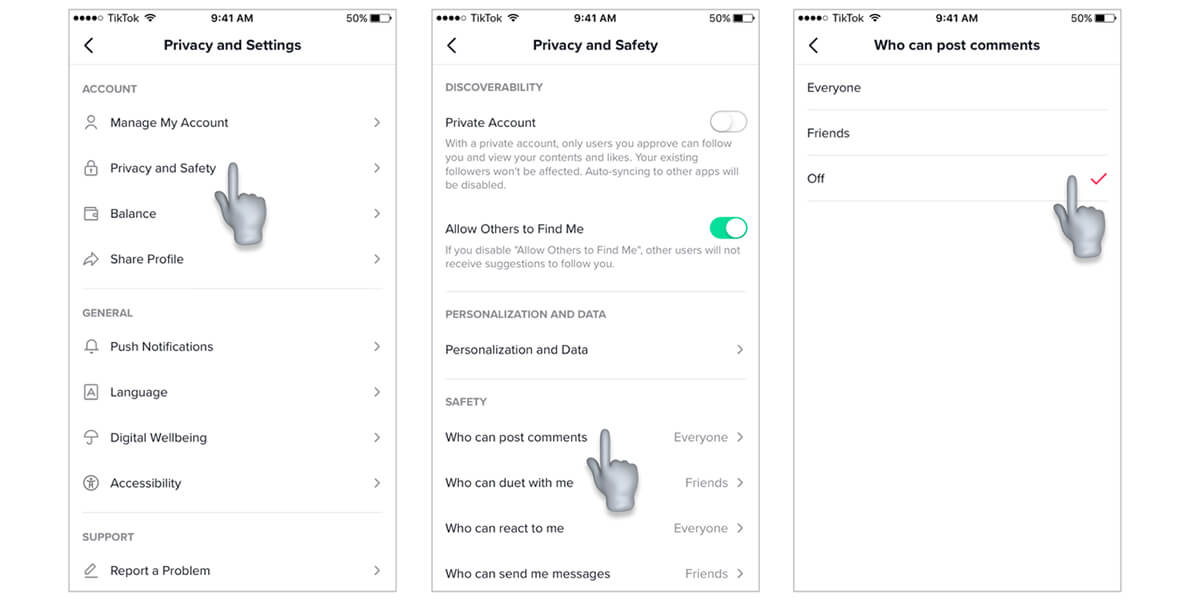
इस सुविधा को इनेबल करने के लिए:
- अपनी प्रोफाइल में, प्राइवेसी और सेफ्टी सेटिंग्स खोलें
- "मेरी वीडियो पर कौन कमेंट कर सकता है" पर क्लिक करें
- कोई भी, सिर्फ दोस्त, बंद इनमे से चुने
4. कमेंट को रिपोर्ट करें
अगर कोई कमेंट कम्युनिटी गाइडलाइन्स का उल्लंघन करता है तो आप उसके खिलाफ एक्शन ले सकते हैं और रिपोर्ट कर सकते हैं।
कमेंट को कैसे रिपोर्ट करें:
- कमेंट पर क्लिक करें
- "रिपोर्ट" पर क्लिक करें
5. किसी यूजर को अनफॉलो कैसे करें
आपका बच्चा किसी को पसंद न करता हो तो उसको अनफॉलो कर सकते हैं। आप किसी भी यूजर को किसी भी समय अनफॉलो कर सकते हैं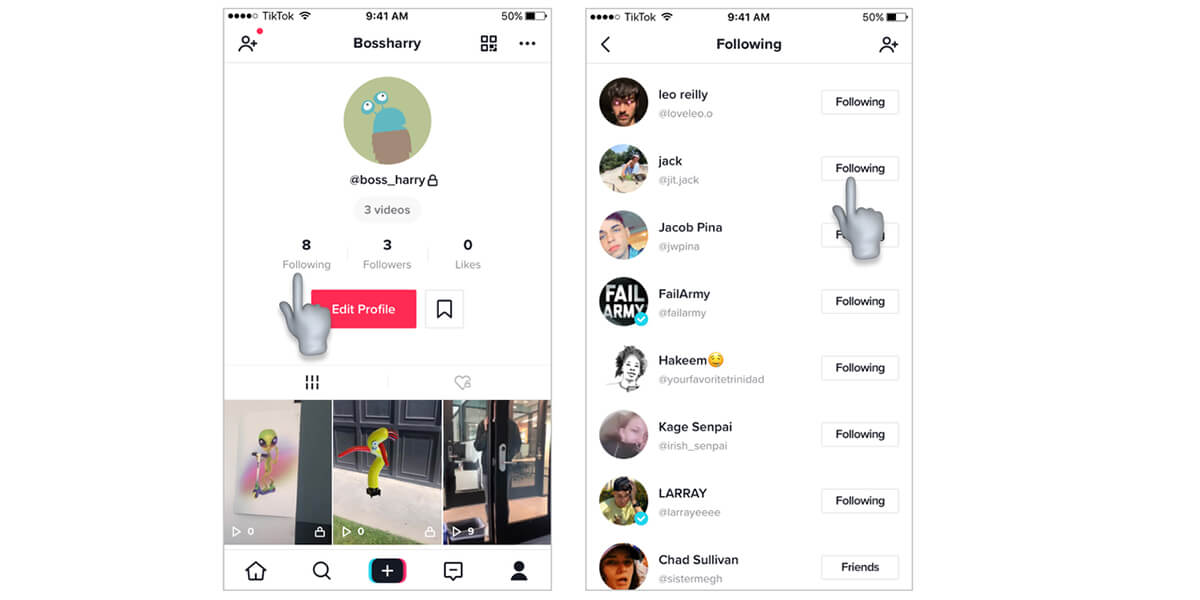
- "फॉलोविंग" पर क्लिक करें और देखे किसी फॉलो कर रहे हैं।
- "फॉलोविंग" बटन पर क्लिक करके यूजर को अनफॉलो कर सकते हैं।
6. किसी यूजर को ब्लॉक कैसे करें
टिकटॉक पर आपका बच्चा किसी भी कारण से किसी यूजर को ब्लॉक करना चाहता है ताकि वो उसकी वीडियो न देख पाए या उन्हें मैसेज न कर पाएं तो वह कर सकता है।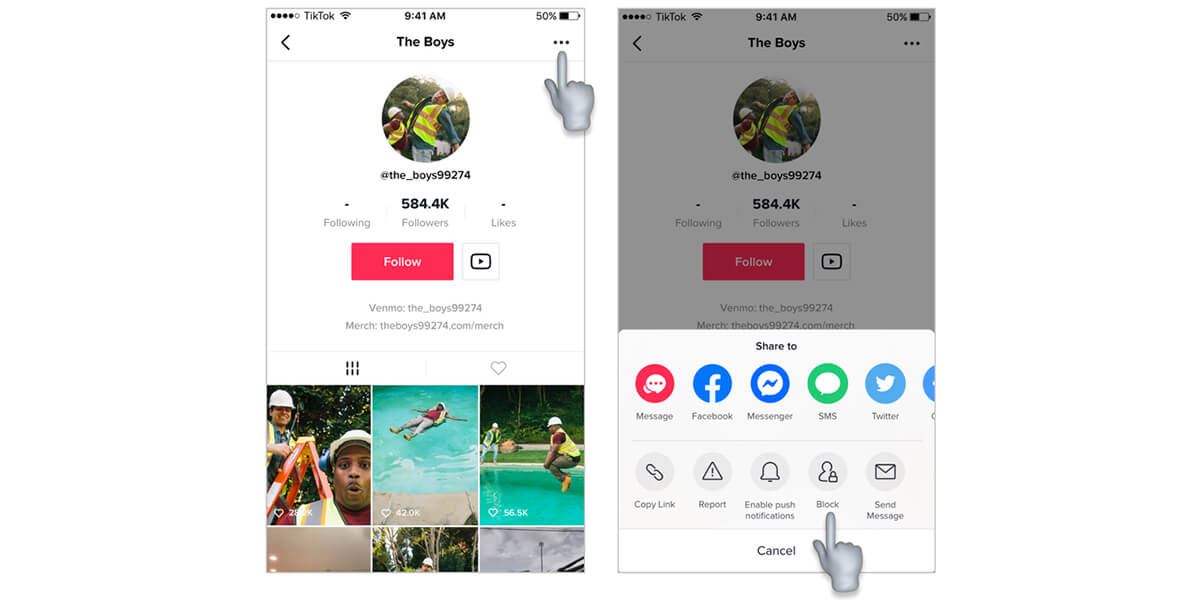
अगर आप किसी यूजर को ब्लॉक करना चाहे तो आप:
- उपभोगकर्ता की प्रोफाइल पर जाएं
- दाएं कोने पर तीन बिंदुओं पर क्लिक करें
- "ब्लॉक" पर क्लिक करें
7. शारीरिक खतरे को रिपोर्ट करें
अगर आपका बच्चा किसी ऐसे कंटेंट को देखता है जो किसी यूजर को शारीरिक ख़तरा करा सकता है तो उसे फ़ौरन रिपोर्ट करना चाहिए।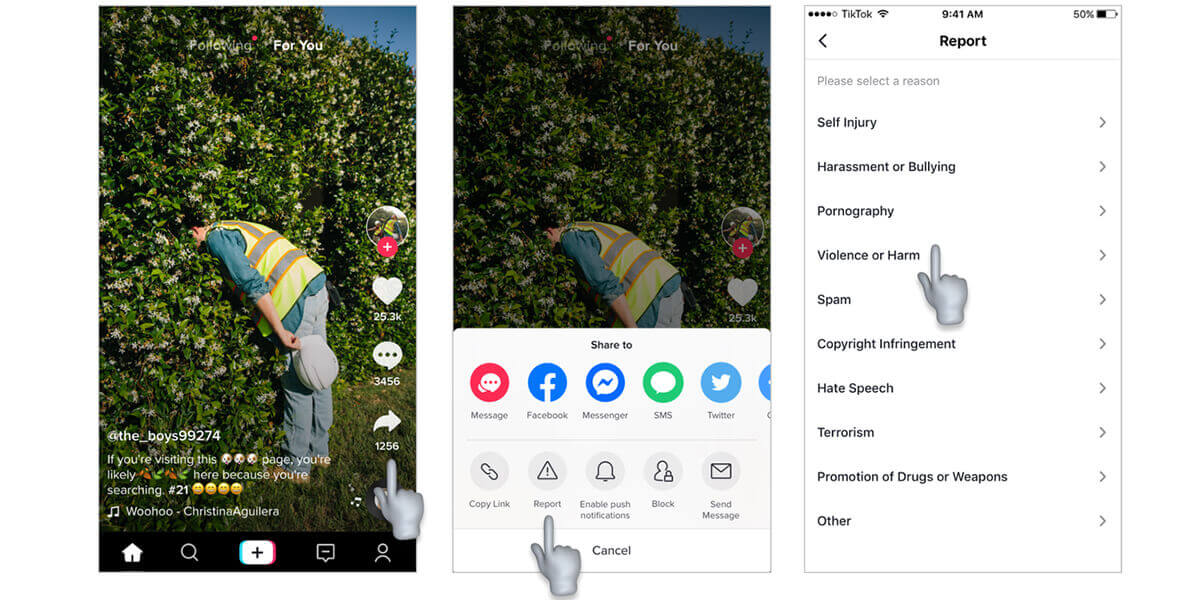
शारीरिक खतरे वाले कंटेंट को कैसे रिपोर्ट करें:
- वीडियो में नीचे बने एरो को क्लिक करें
- "रिपोर्ट" पर क्लिक करें
- "हिंसा या नुक्सान" या "खुद को चोट" पर क्लिक करें
8. रिस्ट्रिक्टेड मोड को इनेबल करें
यदि आप कंटेंट को कण्ट्रोल करना चाहते हैं तो आप रिस्ट्रिक्टेड मोड इनेबल कर सकते हैं। रिस्ट्रिक्टेड मोड एक ऐसा ऑप्शन है जो अकाउंट सेटिंग्स लेवल पर कंटेंट की उपस्तिथि को सीमित करता है, ऐसा कंटेंट जो सभी दर्शको के लिए उचित नहीं होता। रिस्ट्रिक्टेड मोड को बंद भी किया जा सकता है जैसे उनको इनेबल किया गया था। अगर आपका बच्चा ऐसे वीडियो नहीं देख पा रहा जो वह देखना चाहता है तो आप रिस्ट्रिक्टेड मोड बंद करके दोबारा पहले जैसी स्तिथि बना सकते हैं।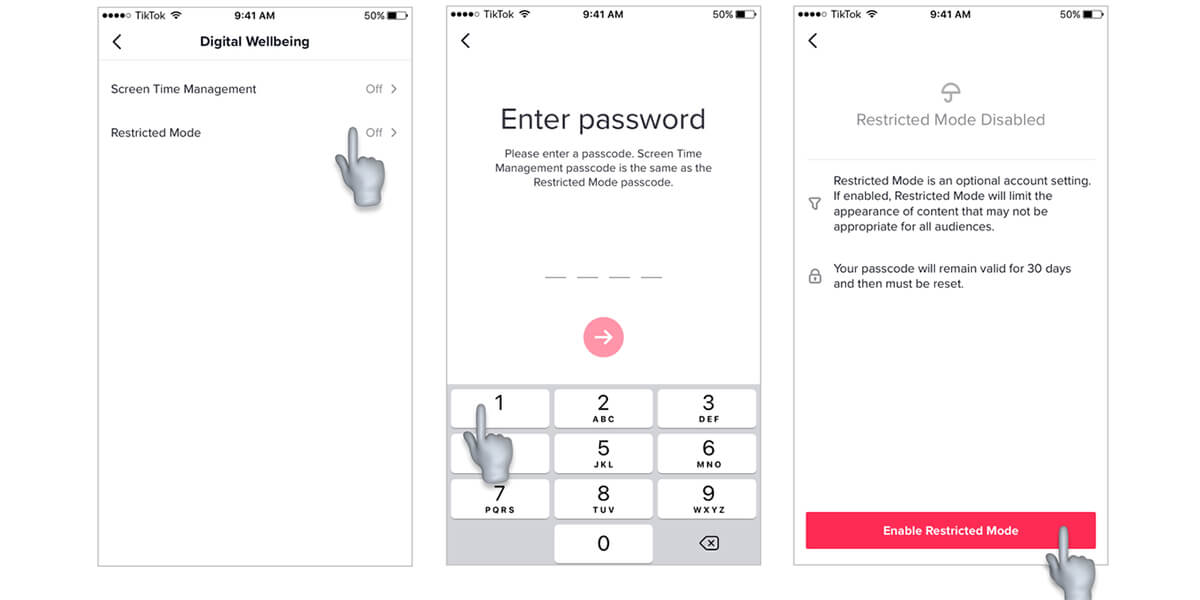
इस सेटिंग को इनेबल करने के लिए:
- "डिजिटल वेल्बीइंग" को ऍप सेटिंग्स में सेलेक्ट करें
- "टर्न ऑन" पर क्लिक करें
- पास कोड सेट करें
- रिस्ट्रिक्टेड मोड पर क्लिक करें
9. स्क्रीन टाइम लिमिट सेट करें
आज के डिजिटल ज़माने में, यह कोई हैरानी की बात नहीं कि लोग अपना ज़्यादातर वक़्त स्क्रीन को देखने में लगा देते हैं। इस सबसे बचने के लिए टिकटॉक ने स्क्रीन टाइम मैनेजमेंट सुविधा बनायीं है जिसकी मदद से आप एप्लीकेशन को दिन में सिर्फ 2 घंटो तक इस्तेमाल कर सकते हैं। इस सेटिंग को इनेबल करने के लिए, आप को पास कोड डालना पड़ेगा जिससे आप अपने बच्चे के स्क्रीन टाइम को लिमिट के हिसाब से सीमित कर सकते हैं।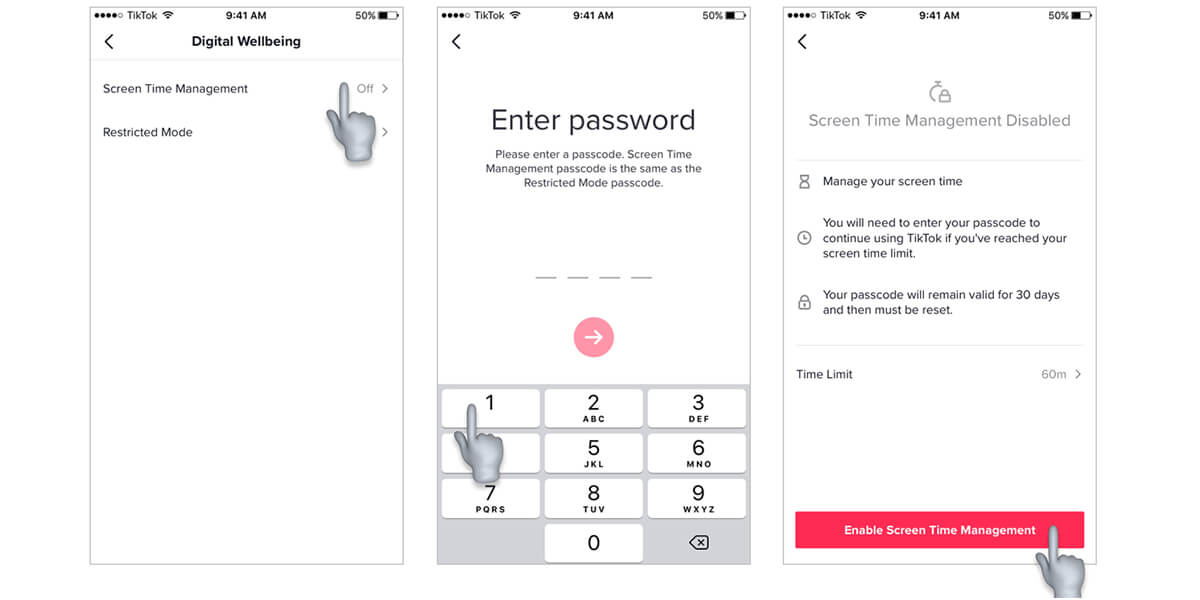
स्क्रीन टाइम मैनेजमेंट को इनेबल करने के लिए:
- "डिजिटल वेल्बीइंग" को एप्प सेटिंग्स में जाकर सेलेक्ट करें
- "टर्न ऑन" पर क्लिक करें
- पास कोड सेट करें
- "स्क्रीन टाइम मैनेजमेंट" पर क्लिक करें
10. वीडियो में रूचि नहीं है
टिकटॉक पर वीडियो लाइक और शेयर करना बहुत आसान है, लेकिन अगर आपके बच्चे को वह विडियो मिलती है जिसको वह पसंद नहीं करता, तो विडियो को लम्बे समय तक प्रेस करें और "नॉट इंटरेस्टेड" आइकॉन पर क्लिक करें। इसके बाद टिकटॉक आपको इस तरह की वीडियो आने वाले समय में कम दिखायेगा। यह फंक्शन किसी भी विडियो पर किसी भी वजह से इस्तेमाल हो सकता है।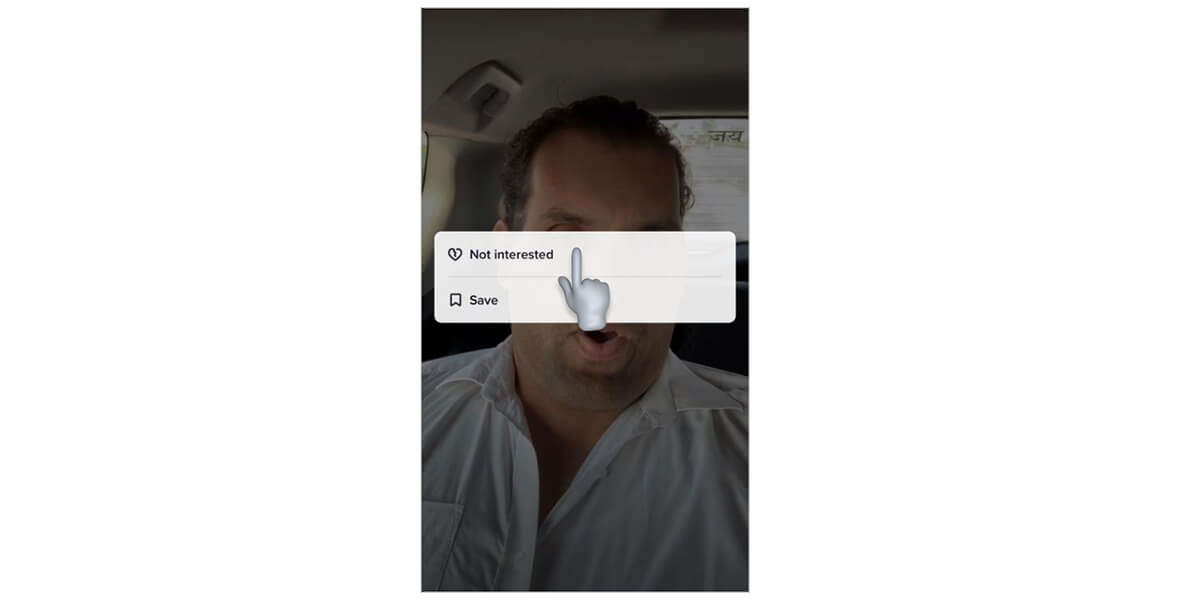
टिकटॉक लगातार ऐसे उपकरण बना रहे हैं जिससे उपभोगकर्ता टिकटॉक पर अच्छा समय बिता पाएं। ऐसे फीचर्स देखते रहे जो आपको और आपके बच्चे की आने वाले समय में मदद कर सकें।